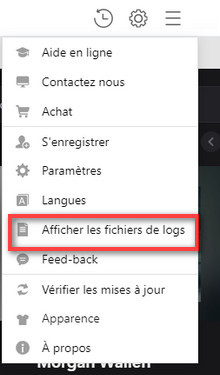[1]Lancez TunePat Tidal Media Downloader for Mac sur un Mac et connectez-vous à votre compte Tidal. Veuillez noter que TunePat ne retirera aucune information de votre compte. Cliquez ensuite sur l'icône ![]() pour afficher la fenêtre d'enregistrement. Copiez et collez le courrier électronique et le code d'enregistrement dans la boîte de dialogue d'enregistrement.
pour afficher la fenêtre d'enregistrement. Copiez et collez le courrier électronique et le code d'enregistrement dans la boîte de dialogue d'enregistrement.
[2]Copiez et collez votre adresse électronique et le code de licence que vous avez reçus de cet e-mail. Cliquez ensuite sur "OK" pour vous enregistrer le programme.
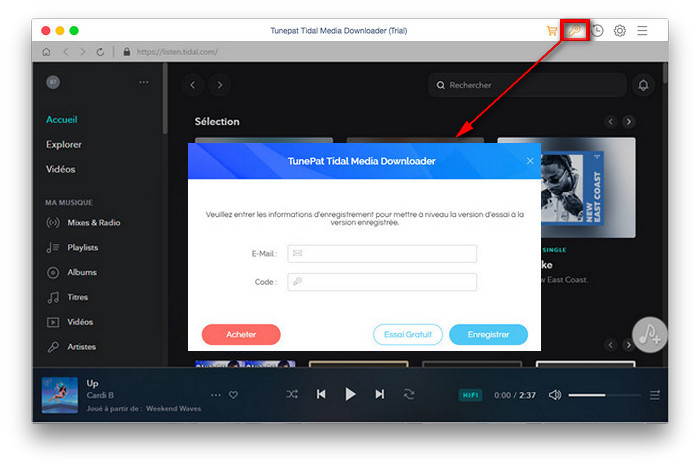
[1]Le code d'enregistrement est sensible à la casse. S'il vous plaît n'ajoutez pas de blanc au début ou à la fin du mot. Vous pouvez également copier et coller l'e-mail et le code dans la fenêtre d'enregistrement.
[2]Si le message d'erreur persiste, contactez notre équipe d'assistance via support@tunepat.com pour obtenir de l'aide.
La version d'essai de TunePat permet uniquement aux utilisateurs d'essai de convertir 3 fichiers musicaux à la fois et de convertir la première minute de chaque chanson pour des tests d'échantillons. Pour déverrouiller cette restriction, veuillez acheter une licence.
TunePat Tidal Media Downloader est capable de convertir les pistes, listes de lecture et albums de Tidal au format MP3, AAC, WAV, AIFF, ALAC ou FLAC et de préserver le son audio HiFi.
Oui, TunePat Tidal Media Downloader vous permet d'ajouter toutes les chansons d'une liste de lecture ou d'un album de Tidal en un seul clic.
Vous pouvez vous désabonner de deux manières :
1. Vous pouvez nous contacter pour vous désabonner.
2. Après l'achat, vous recevrez un e-mail de confirmation de licence. Dans cet e-mail, vous pouvez gérer votre abonnement via un lien.
Après vous être désabonné, vous recevrez un e-mail de confirmation de désabonnement. Vous pouvez annuler le renouvellement à tout moment pendant la période d'abonnement. Vous pouvez trouver plus d'informations sur les abonnements et les commandes ici.
Le logiciel est compatible uniquement avec macOS 11 ou supérieur, y compris la dernière version macOS 26 Tahoe. Pour les systèmes inférieurs à macOS 11 sans version compatible, il est nécessaire d'effectuer une mise à niveau ou de se tourner vers la version Windows.
Les utilisateurs disposant d'un abonnement payant et dans l'impossibilité d'actualiser leur système pourront recevoir gratuitement une licence Windows. Pour activer cette solution, merci de prendre contact avec l'équipe d'assistance par e-mail: support@tunepat.com.
Oui, il est normal que nativeBridgeHelper vous demande de saisir votre mot de passe sur les systèmes ARM pour s'assurer que le programme a les droits nécessaires pour fonctionner correctement. Cette action n'a besoin d'être faite qu'une seule fois, afin de donner les autorisations adéquates. Ne vous inquietez pas, votre mot de passe reste local et ne sera pas envoyé ailleurs.
Veuillez ne pas vous connecter à Tidal sur d'autres appareils et lire de la musique pendant la conversion. Si le problème persiste, veuillez contacter l'équipe d'assistance par e-mail: support@tunepat.com.
Note: Si les solutions ci-dessus ne permettent toujours pas de résoudre vos problèmes, veuillez fournir les informations suivantes à notre équipe d'assistance via support@tunepat.com. Nous répondrons à votre message dans les 24 heures en semaine et 48 heures le week-end. Et nous soumettrons vos commentaires à nos développeurs et vous informerons si la solution est disponible.